今日からじゅくのページに「イノシシ」の動画(Flashファイル)が
掲載されています。あなたのパソコンでイノシシが見えますか?
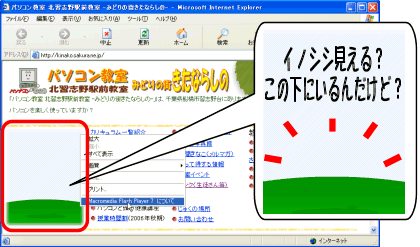
期間限定になっています(期間が過ぎると見られません)
見える方は大丈夫ですが、せっかくですのでどうして見えないのか?どうして見えるのかを一緒に確認
してみましょう。(以下は、Windows XP SP2のInternet Explorer6.0のスクリーンショットです)
では、ほんとうはどんな風に見えるのでしょうか?(こんな風に見えるはずです。本物は動いて見えます)
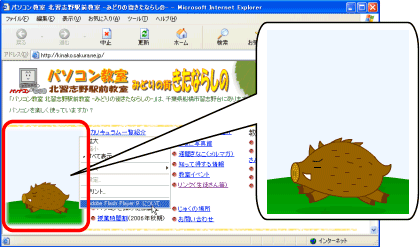
(注意:このイノシシは期間限定です。期間が過ぎると他のものに変わります。ご了承下さい)
 |
こんな風に動いて見えるよ(イメージ図)
●===============================================================●
なぜ見えないの?
このイノシシを見るためには「Flash Player」と言うプラグインが必要なのです。
以前に紹介した、「2005年04月20日(水)のShockwave Player って?何?」もそうです。
いろんな種類のプラグインがあります。
今回の場合は、「Flash Player」のバージョンが古い(ver.8以上であれば見えます)かあるいは、
「Flash Player」のプラグインがインストールされていない為に表示されないのです。
●===============================================================●
Flash Player のバージョンを確認してみましょう
じゅくのトップページに戻ってイノシシの絵の(見えない人は空か緑の芝の中心部で)中心部に
マウスポインタを合わせます。
すると、マウスポインタの下に「このコントロールをアクティブ化して使用するにはクリックしてください。」
と表示されますので、クリックします。
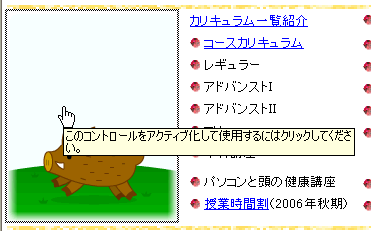
これで、アクティブ化されました。
もう一度、イノシシの絵の(見えない人は空か緑の芝の中心部で)中心部で右クリックします。
表示されたショートカットメニューの一番下に「Adobe Flash Player ○ について(○には数字)」が
あります。ここの「数字」が「8」以上であればイノシシが見えます。
(このエントリーの時点での最新は「9」になります)
●===============================================================●
Flash Player の最新バージョンの入手
ここで紹介しているのはadobeのページよりダウンロードする方法です。パソコンの環境によっては
「情報バー」等が表示されない場合もあります。
まずは、ここをクリックします。「Macromedia - Flash Player ダウンロードセンター」(別ウィンドウが開きます)
「Adobe Flash Player ダウンロードセンター Windows」になります。
「追加インストール」の「YAHOO! Toolbar」は必修ではありませんので不要であればチェックを外します。
(ここでは外しています)
利用規約等を確認して、「今すぐインストール」ボタンをクリックします。
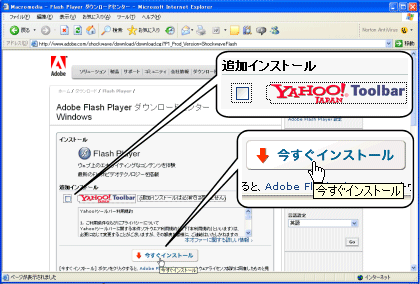
「情報バーにお気づきですか」と言う画面が表示されたら「OK」ボタンをクリックします。
アドレス欄の下に「情報バー」が表示されていますので情報バーにマウスポインタをあわせクリックします。
表示された一覧から「ActiveX コントロールのインストール」でクリックします。
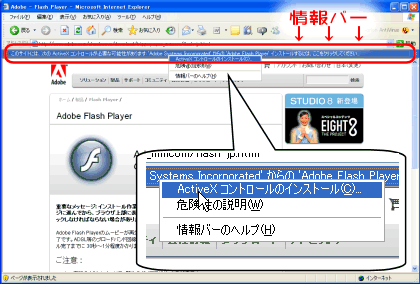
「Internet EXPLORER - セキュリティの警告」が表示されます。
(「名前」と「発行元」は必ず確認しましょうね。)
「インストールする」ボタンをクリックします。
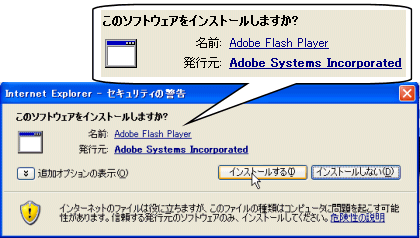
しばらくすると、画面は「Adobe Flash Playerのインストールが完了しました」と表示されます。
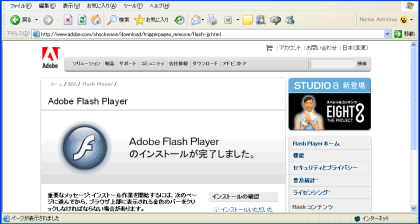
おつかれさま。これで、最新のFlash Player がインストールできました。
開いている「Internet Explorer 6.0」を閉じましょう。では、もう一度、じゅくのページを見てみてね。
今度は、イノシシが見えなかった方も見えるようになっていますね。
●===============================================================●
Flash Player のバージョンを再度確認してみましょう
イノシシの中心にマウスポインタをあわせます。マウスポインタの下に「このコントロールをアクティブ化し
て使用するにはクリックしてください。」と表示されますので、クリックします。(これでアクティブ化完了)
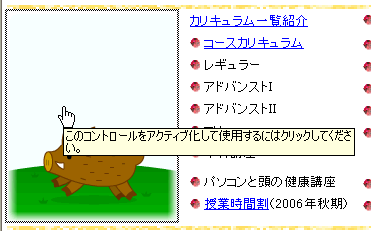
もう一度、イノシシの絵の中心部で右クリックします。
表示されたショートカットメニューの一番下に「Adobe Flash Player 9 について」となっているのが
確認できますね。(このエントリーの時点での最新は「9」になります)
では、どうぞ、よいお年をお過ごし下さい。また、明日は、年内最後の「きなこ(メルマガ)」の発行日です。
補足:このイノシシの上に新年を迎えるとなにか・・・・でてくるかもしれないよ(*^_^*)。お楽しみに〜♪




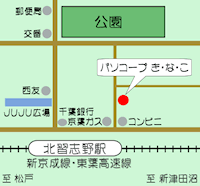



おはようゴザイまーす。
猪見えますよ、kikuの干支です(^_-)-☆。
これマイパソコンに頂いてもいいですか。
可愛い亥の絵。
下さいね。
良い御年をお迎えしましょうね。
■kiku-piさん■
こんばんは。昨日はすごい雨でしたね。
イノシシの絵ですか?いいですよ。
私が書いたわけではありませんが・・・・。(*^_^*)
明日で塾の授業は最後です。<年内
また、来年、お会いできるのを楽しみにしております。
また、ブログ見させていただきますね。
どうぞ。よいお年を
おはようございます。
はじめまして(^0_0^)
○○教室で頑張っております。
つたないブログではございますが、猪動画来年からブログの中で使用したいと思います。お借りいたします。
■メリーさん■
あけましておめでとうございます。
メリーさんのブログ拝見しました。(たぶん、あっているかと)
がんばっているご様子が伺えます。
当じゅくでもブログを楽しんでいらっしゃる方が多いので
ぜひ、これからもがんばってください。
さて、猪の動画ですが・・・・当じゅくは
「素材屋さん」ではありませんのでお貸しすることは
できません。大変申し訳ございません。
また、今回は私が作成した絵ではありませんので・・・。m(__)m
今回はご利用いただいてもOKですよ♪かわいがってください。
これからも素敵なブログ楽しみにしております。
また、パソコンやインターネットを楽しんでくださいね。
遊びに来てくださいね。